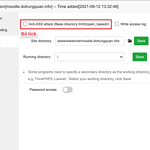Kích hoạt cURL trên DirectAdmin
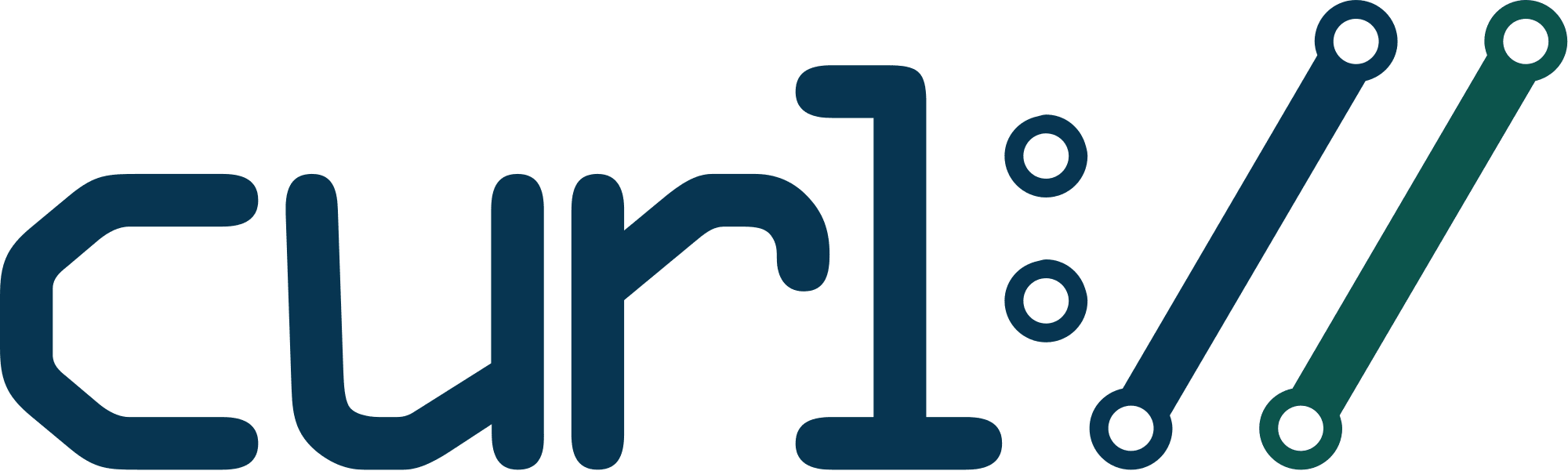
Trong bài viết này, mình sẽ hướng dẫn các bạn cách kích hoạt cURL trên DirectAdmin vô cùng đơn giản và ngắn gọn.
I. cURL là gì?
cURL là một dự án phần mềm máy tính cung cấp thư viện và công cụ dòng lệnh để truyền dữ liệu bằng nhiều giao thức khác nhau. Nó được phát hành lần đầu tiên vào năm 1997. Nó là chữ viết tắt của “Client URL”. Tác giả ban đầu và nhà phát triển chính là nhà phát triển người Thụy Điển Daniel Stenberg.
cURL sử dụng nhiều giao thức hỗ trợ khác nhau như: HTTP, HTTPS, FTPS,…
Và hiện nay đa số các website sử dụng mã nguồn WordPress đều sử dụng công cụ này để giao tiếp với WordPress.org và với nhiều website khác trên mạng internet.
Tuy nhiên mặc định khi chúng ta cài đặt DirectAdmin thì DirectAdmin sẽ không cài đặt cURL cho chúng ta. Và bắt buộc chúng ta phải chủ động kích hoạt nó để sử dụng. Tuy nhiên cách kích hoạt cũng khá là đơn giản, các bạn chỉ cần có quyền SSH với root là có thể thực hiện được.
II. Kích hoạt cURL trên DirectAdmin
Để kích hoạt cURL trên DirectAdmin chúng ta cần thực hiện 2 bước sau.
Bước 1: SSH vào hệ thống DirectAdmin của bạn
Để kích hoạt cURL trên DirectAdmin, đầu tiên chúng ta cần SSH hoặc truy cập VPS hoặc máy chủ của bạn với quyền root trước. Nếu bạn chưa biết cách SSH vào VPS hoặc Server của bạn thì bạn có thể tham khảo bài viết hướng dẫn sau:
- Hướng dẫn đăng nhập vào VPS Linux với giao thức SSH.
Sau khi đã SSH thành công chúng ta tiếp tục với bước 2 để thực hiện các lệnh kích hoạt cURL trên DirectAdmin.
Bước 2: Các lệnh kích hoạt cURL trên DirectAdmin
Chúng ta chỉ cần thực hiện thứ tự 4 lệnh sau là có thể kích hoạt được cURL.
cd /usr/local/directadmin/custombuild
./build set curl yes
./build update
./build curl
Giải thích các lệnh trên:
- Lệnh 1: Di chuyển vào thư mục custombuild.
- Lệnh 2: Khai báo với custombuild rằng chúng ta sẽ sử dụng cUrl.
- Lệnh 3: Cập nhật custombuild script.
- Lệnh 4: Kích hoạt cURL.
Dưới đây là các hình ảnh trong quá trình kích hoạt cURL của mình:
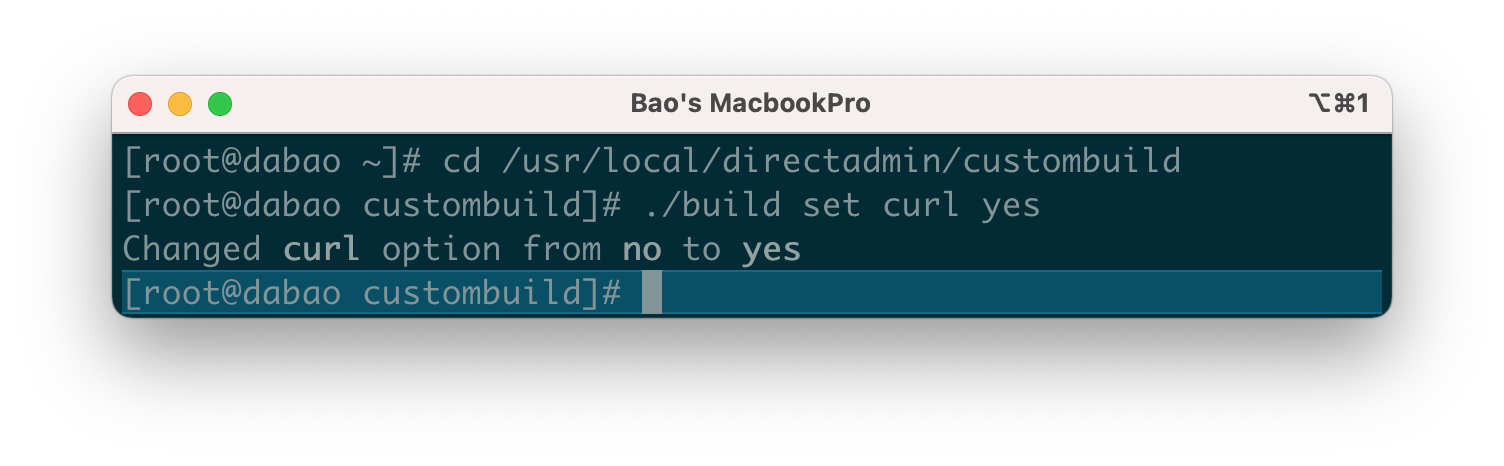
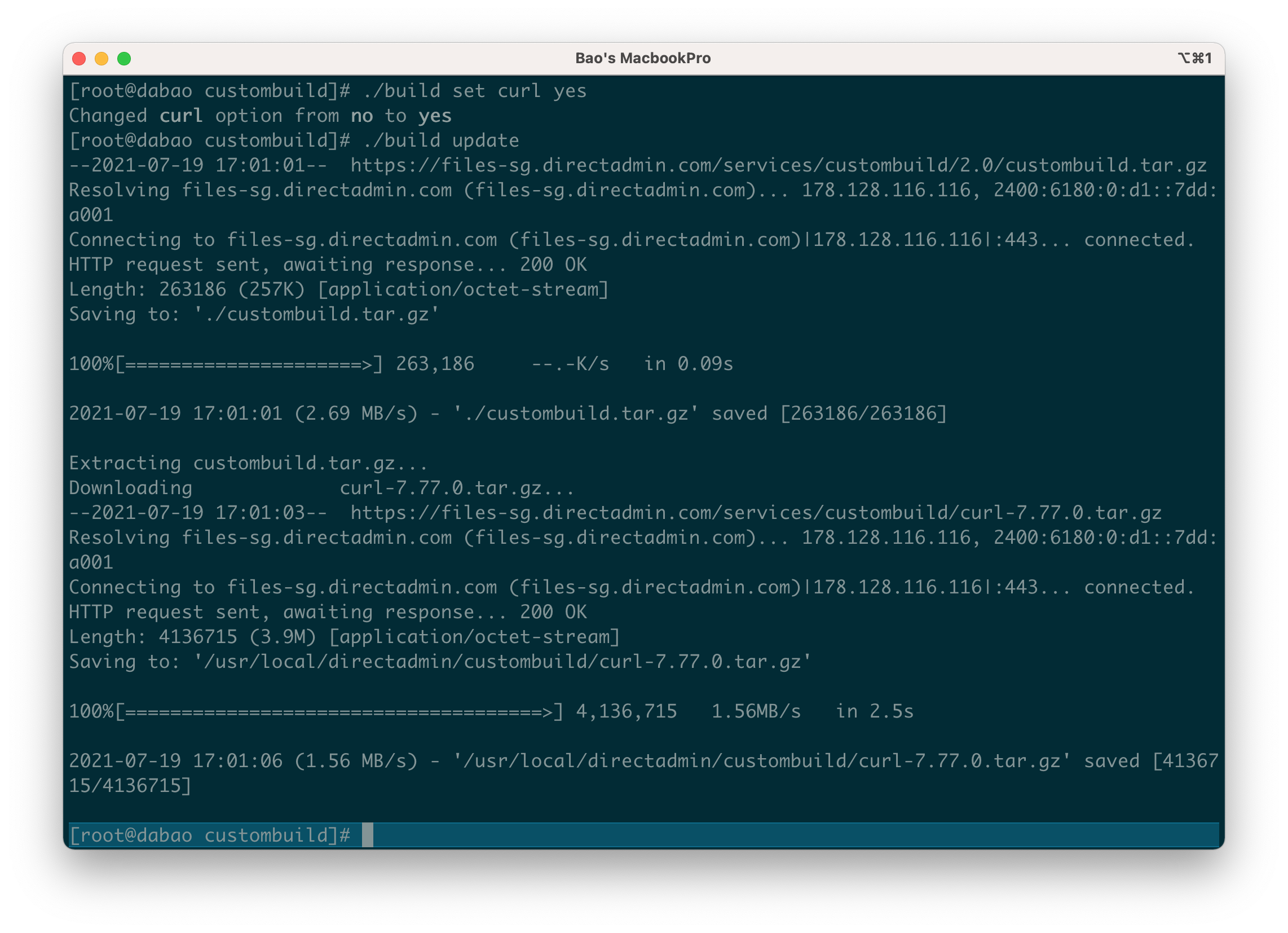
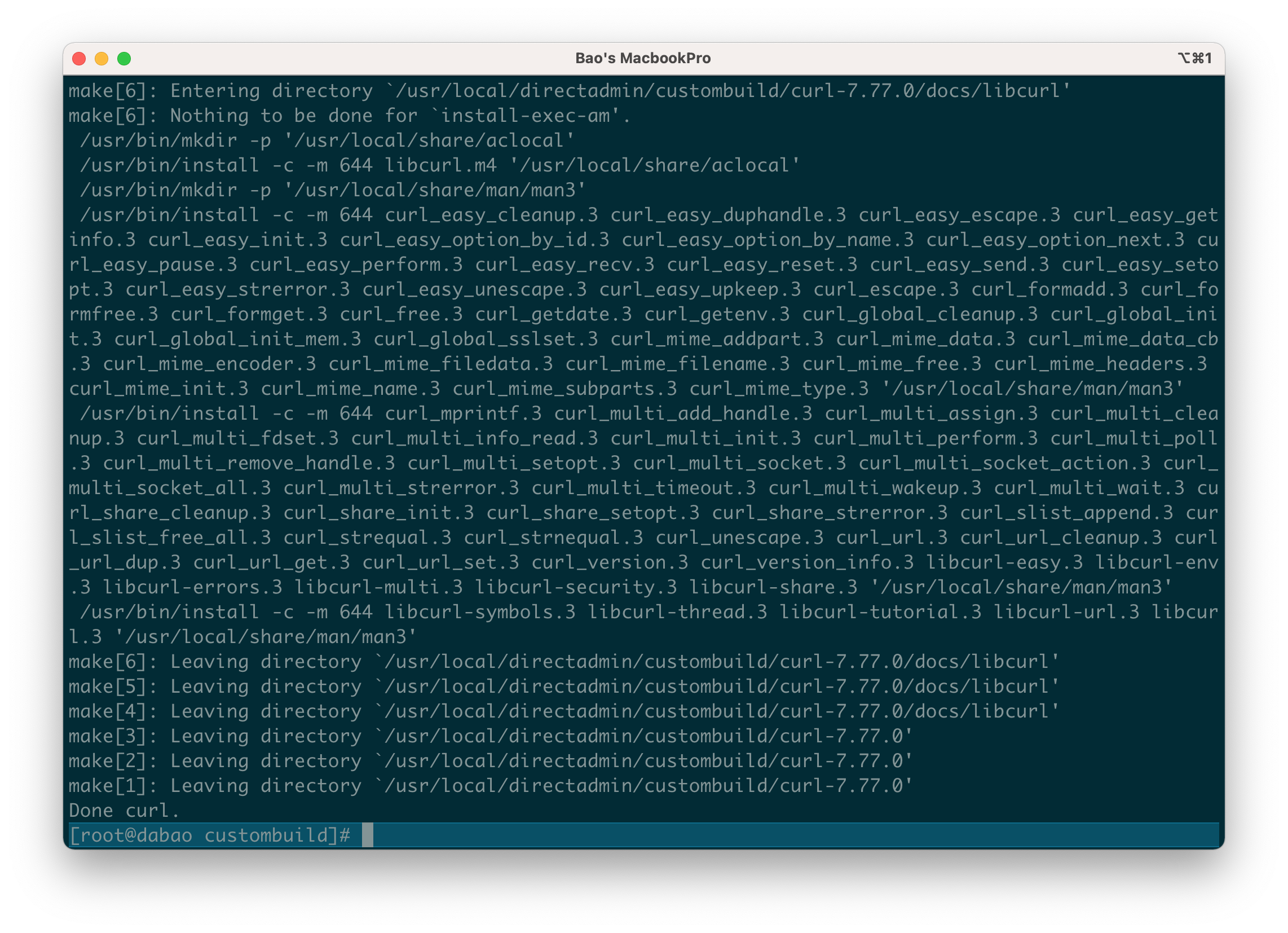
Sau đó bạn hoàn toàn có thể kiểm tra lại phiên bản cURL mình vừa cài đặt là phiên bản bao nhiêu với lệnh sau:
curl -V
Ở thời điểm mình viết bài này thì cURL bản 7.77.0 là bản mới nhất.
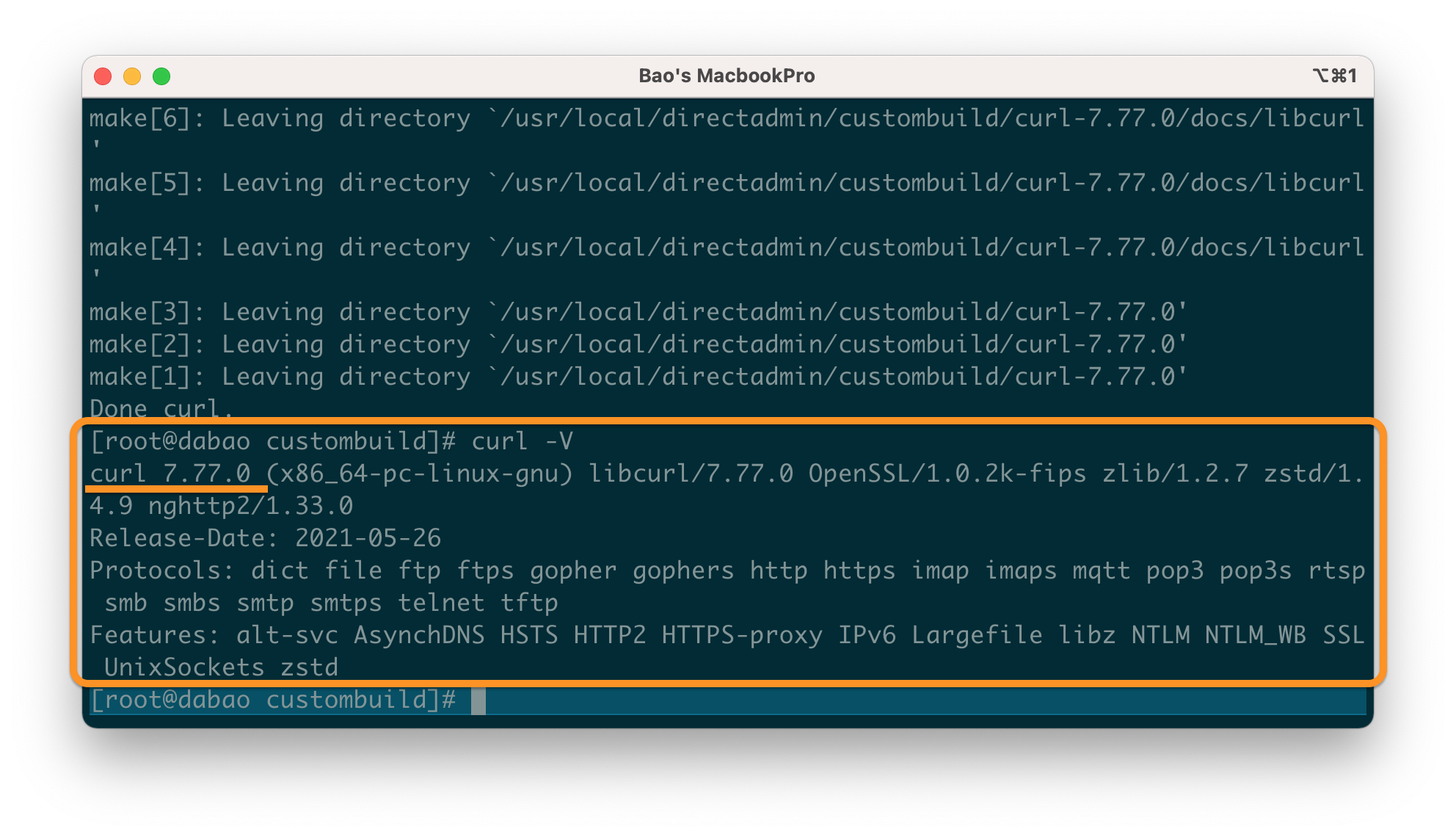
Sau này nếu bạn muốn nâng cấp phiên bản cURL các bạn có thể tham khảo bài hướng dẫn sau nhé:
- Nâng cấp cURL trên DirectAdmin chỉ với 3 bước thực hiện.
III. Tổng kết
Hy vọng bài viết ngắn này sẽ giúp các bạn có thể kích hoạt cURL trên DirectAdmin thành công. Từ đó giúp các Website/Dịch vụ trên máy chủ của các bạn có thể hoạt động/giao tiếp với nhau hiệu quả hơn.
Xem thêm các bài viết hữu ích về DirectAdmin tại đường dẫn sau:
- Tổng hợp hướng dẫn sử dụng DirectAdmin.
Nếu các bạn cần hỗ trợ các bạn có thể liên hệ bộ phận hỗ trợ theo các cách bên dưới:
- Hotline: 028 730 24768 (Ext 0)
- Ticket/Email: Bạn dùng email đăng ký dịch vụ gửi trực tiếp về support@partner.com.vn.